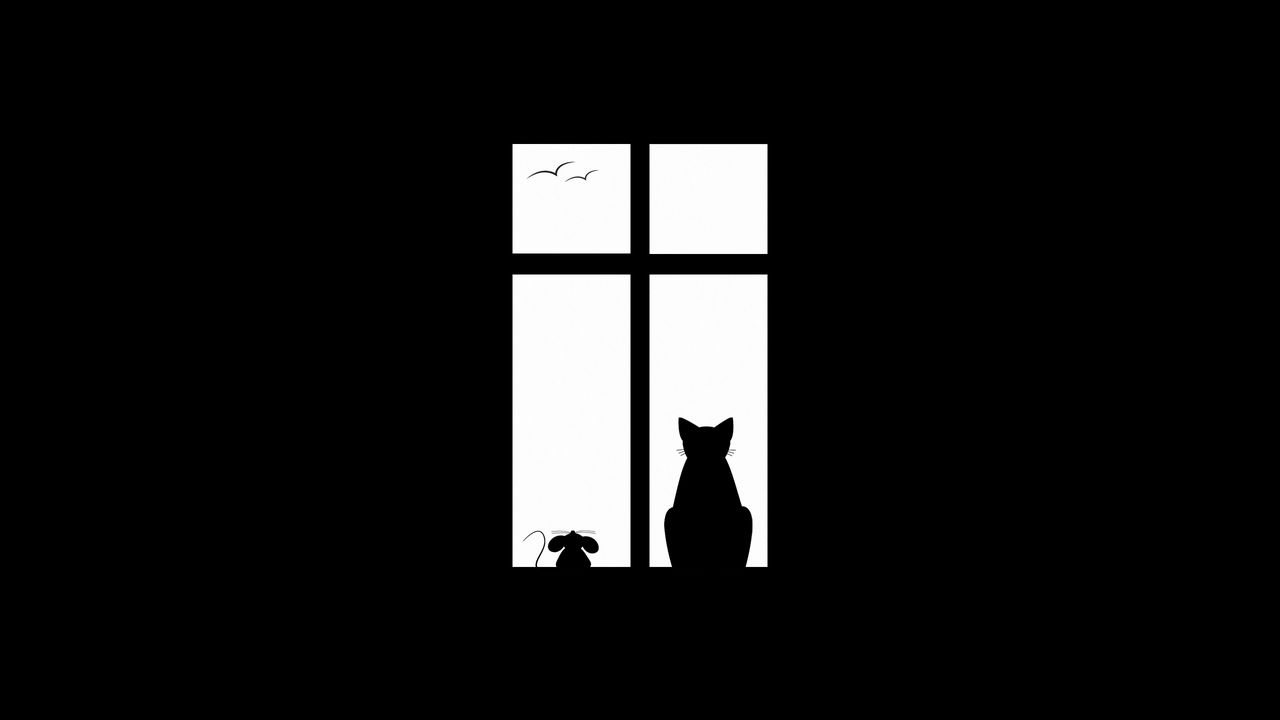我的世界1.18mod开发学习(5)-Block
Block
方块是我的世界最重要的一部分,在这一篇将介绍如何新建一个方块,注册,然后是材质加载,材质随便画了一个,称为多彩方块(colorful_block)好了
新建一个方块
首先来看Block的构造方法:
1 | public Block(BlockBehaviour.Properties p_49795_) { |
可以看到,如果需要新建一个Block,需要传入一个BlockBehaviour.Properties,Properties内含方块的一些属性,比如是否能碰撞,爆炸抗性,破坏时间等,这里只介绍最简单的创建方法,其他的均为默认,新建一个类名为Dust,创建完毕后即创建好并且注册到了游戏内,在给的代码框架内中的BlockBase,已经自动的添加到了ModBlocks.BLOCKS和BLOCK_ITEMS等待进一步注册
1 | public class ColorfulBlock extends BlockBase{ |
别忘了在ModBlocks中添加以下代码实例化方块
1 | public static final Block COLORFUL_BLOCK = new ColorfulBlock(); |
注册到游戏内
Block与Item不同,Item注册完后可以直接看到,Block除了注册自身,还需要注册一个叫做BlockItem,在给出的代码中RegistryHandler中的onRegisterItems中可以看到除了注册Item还注册了ItemBlock,在这个方法内注册了所有的BlockItem
在我的世界中,放置在世界里的叫做Block,在物品栏或者其他存储内的应为Item,为了让Block和Item有联系,存在一个类叫做BlockItem,这个类继承了Item,并且内含一个block用于存储自己所属的Block,BlockItem实现方块放置等方法,新建一个Block时,默认不包含一个BlockItem,因此除了注册Block,还需注册BlockItem
创建BlockItem
构造方法
1 | public BlockItem(Block p_40565_, Item.Properties p_40566_) { |
其中super代表Item,在这里可以发现,需要传入Block,以及Item.Properties来创建一个BlockItem,在BlockBase中自动添加进了ModBlock内的BLOCK_ITEMS等待注册
**有关CreativeTab**(创造模式物品栏)
在代码框架中的ExampleMod已经创建了一个最简单的创造模式物品栏,最简单的CreativeModeTab创建方法:
1 | public static final CreativeModeTab creativeModeTab = new CreativeModeTab(模组id) { |
材质及语言
进入游戏后大概率会发现这个物体没有名字,只有一长串的字符,并且无论是拿在手里的还是实际放出的都是紫黑块,那是因为还没有定义他的名字以及材质
语言
assets/examplemod/lang下的en_us.json中加入(别忘了逗号)
1 | "block.examplemod.colorful_block": "Colorful Block" |
接着登录游戏就能看到他的名字变成了Colorful Block
材质
首先,需要确保你存在路径src/main/resources/assets/examplemod/
- blockstates
- models/block
- models/item
- textures/block
如果不存在,请创建,并且需要准备一张16*16 png格式的像素图,保存在textures/block下,这里提供了一张,用Aseprite随便画的,命名为colorful_block.png
在models/block中创建文件colorful_block.json
1 | { |
在models/item下创建文件colorful_block.json
1 | { |
进入游戏,会发现手上的方块已经有材质了,但是放下来后依旧是紫黑块,接下来创建的文件会解决这个问题,在blockstates下创建文件colorful_block.json
1 | { |
再次进入游戏,应该就能发现紫黑块有材质了(虽然有点丑)
BlockBench
推荐一个用来建立我的世界方块的工具,BlockBench,这个工具会根据你创建的模型自动生成你需要的json文件,这里暂时不补充,有兴趣的可以去试试
BlockState
我的世界1.7及以前的版本中,需要存储状态的块使用的是metadata(元数据,来自翻译),其是与块一起存储的额外数字,可以通过定义metadata来进行一些其他的操作
但是metadata不看源码或没注释的话是纯粹的魔法数字,没人看得懂,因此从1.8开始,BlockState取代了之前的metadata,在forge文档中举了个例子,朝东,并且激活状态的石头按钮的存储
原本为”minecraft:stone_button”,元数据为9
现在为”minecraft:stone_button[facing=east,powered=true]”
第二种更为实用,对于BlockState,每一种状态组合在游戏创建初期就已经确认,不可变,因此可以用(==)来检查两个状态是否相等
如何创建一种状态属性
官方已经给好了四种基本状态,为
IntegerPropertyDirectionPropertyEnumPropertyBooleanProperty
分别是整数属性,方向属性,Enum属性,布尔属性,需要创建这些类型的可以直接new,对于他们各自的构造方法在此不细究,官方文档给的较为详细
如果需要创建自己的状态,需要继承Property<?>类,在这里面实现一些方法,具体实现可以参考源码的实现完成的属性
注册到Block中
当确定需要一个状态时,需要覆写createBlockStateDefinition(StateDefinition.Builder)来加入,通过调用registerDefaultState来改变默认状态,在这里同样使用之前的first_block,但是改为了一个类,在这里给出覆写以及更改默认状态后的代码
1 | public class ColorfulBlock extends BlockBase{ |
如果需要覆盖放置块时的BlockState,可以通过覆写getStateForPlacement方法,默认为方块的默认状态,写完后在游戏内按F3,对着方块在右边即可看到有一个example_boolean:false
与blockstates中的json文件交互
在ColorfulBlock中覆写getStateForPlacement语句,这样能修改放置下来的布尔属性
1 |
|
意思为只有X和Z坐标为单数时,布尔属性为false,下面修改blockstates中的colorful_block.json为
1 | { |
设置完成后,进入游戏即可看到,当X和Z坐标为单数时,模型变为了橡木原木,其他模型不变(当然,如果你是加入语句之前放置的,之前的方块依旧为false,也就会渲染成橡木)

除了简单的判断example_boolean,还有其他的方法来判断多种属性(when… apply),以及设置旋转,材质锁定等,具体见此链接
交互
源码中的Block继承了BlockBehaviour,在里面有很多的交互方法以及获取一些值,forge文档中给出了不少例子可以作为参考
在此处只打出这些方法名,可以通过网页搜索看看有没有需要的,日后可能会拓展其中一些
attackcanBeReplacedcanSurvivedefaultDestroyTimedefaultMaterialColorentityInsidegetAnalogOutputSignalgetBlockSupportShapegetCollsionShapegetDirectSignalgetDropsgetFluidStategetInteractionShapegetLightBlockgetLootTablegetMaxHorizontalOffsetgetMaxVerticalOffsetgetMenuProvidergetOcclusionShapegetOffsetTypegetPistonPushReactiongetRenderShapegetSeedgetShadeBrightnessgetShapegetSignalgetVisualShapehasAnalogOutputSignalisAirisCollsionShapeFullBlockisPathfindableisSignalSourcemirrorneighborChangedonPlaceonProjectileHitonRemoverandomTickrotateskipRenderingspawnAfterBreakticktriggerEventupdateIndirectNeighbourShapesupdateShapeuseuseShapeForLightOcclusion